آموزش نصب رام (فایل فلش) سونی – نحوه کار با فلش تول سونی – نحوه فلش گوشی سونی
توجه قبل از شروع کار با Flash Tool موارد زیر را بخوانید:
با توجه به اینکه بعد از نصب رام تمامی اطلاعات شما شامل مخاطبین، فیلم ها و تصاویر حذف خواهند شد لازم است تا از آن ها یک نسخه پشتیبان تهیه کنید.
رام متناسب با گوشی یا تبلت خود را دانلود و آماده نمایید: دانلود رام رسمی سونی
درایور های سونی اکسپریا را نیز متناسب با مدل گوشی/تبلت از مسیر C:\Flashtool\drivers نصب نمایید. در پنجره انتخاب درایور مورد نظر، تیک “Flashmode Drivers” و “Fastboot Drivers” را نیز علامت بزنید.
اگر از ویندوز 10 استفاده می کنید و هنگام نصب درایورها با خطا مواجه می شوید آموزش روبرو را مطالعه کنید: آموزش نصب درایور های فلش تول در ویندوز 10
اگر به تنظیمات گوشی دسترسی دارید جهت اطمینان، تیک گزینه های “USB debugging” و “Unknown sources” (به فارسی: “اشکال زدایی USB” و “منابع ناشناس”) را علامت بزنید تا فعال شوند، در غیر این صورت از این مرحله صرف نظر کنید!
1 – اجرای برنامه فلش تول سونی
ابتدا لازم است تا برنامه Sony Flash Tool را اجرا کنید؛ برای استارت اولیه باید رایانه به اینترنت متصل باشد و چون سایتی که فلش تول جهت همگام سازی دیوایس ها به آن متصل می شود از داخل ایران باز نمی شود پس حتماً فـیـلتر شکن خود را فعال کنید.
توجه : اولین اجرا ممکن است کمی زمان ببرد مخصوصاً در نسخه های جدید فلشر سونی این زمان طولانی تر است پس صبور باشید.
راه حل های دیگری هم وجود دارد، اغلب بعد از اجرا فلشر با “Syncing devices from github” مواجه می شوید، برای رفع آن دو راه کار وجود دارد:
1- اینترنت را باید غیر فعال کنید سپس فلشر را اجرا کنید.
2- حل Syncing devices from github فلش تول سونی
2 – شروع کار با فلش تول سونی
مانند تصویر زیر با کلیک بر روی علامت صاعقه پنجره کوچکی باز می شود که باید گزینه فلش مود (FlashMode) را انتخاب و OK کنید.
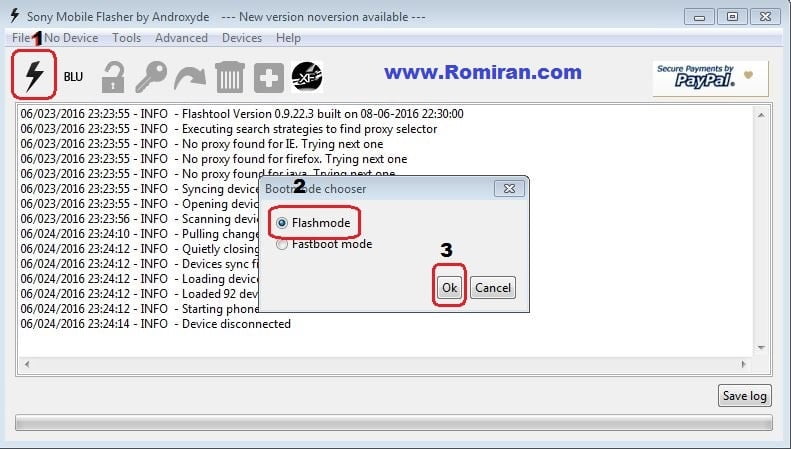
3 – فراخوانی فایل رام به داخل برنامه فلش تول
فریمور یا همان رام متناسب برای دیوایس مورد نظر را به برنامه فراخوانی کنید. برای این کار می توانیم در بالای پنجره (مطابق تصویر زیر) بر روی علامت نقطه چین روبروی عبارت Source Folder کلیک کنیم و مسیر رام مورد نظر که قصد نصب آن را داریم به برنامه بدهیم و راه حل دیگر این است که ابتدا فایل فلش یا همان رام در مسیر:
C:\Users\[Your PC Name]\.flashTool\firmwares برای نسخه های جدید فلش تول؛ برای نسخه های قدیمی در مسیر C:\Flashtool\firmwares کپی کنیم. در حالت دوم دیگر نیازی به فراخوانی رام نیست چرا که به صورت پیش فرض رام های پوشه Firmwares در برنامه لیست می شوند.
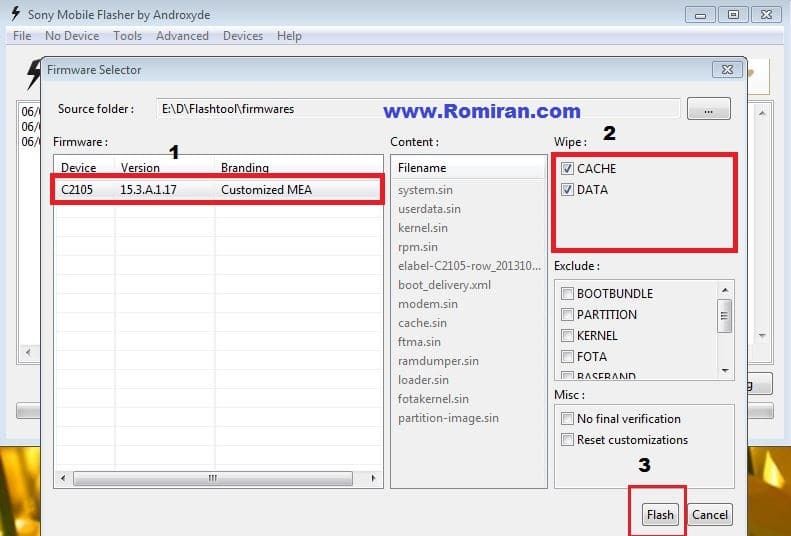
توجه : تصویر بالا مربوط به نسخه جدید فلشر سونی اکسپریا می باشد و ممکن است چیدمان گزینه ها و برخی قسمت ها با نسخه های قدیمی تر متفاوت باشد اما کلیات کار یکی است.
تیک SIMLOCK را مراقب باشید! اگر از فلش تول با نسخه Flasher tool 9.19.10 یا قدیمی تر استفاده می کنید در پنجره فوق و در قسمت Exclude حتماً تیک SIMLOCK را علامت بزنید. اگر از نسخه Flasher tool 9.22.0 تا 0.9.22.2 استفاده می کنید برعکس نسخه های قدیمی نباید تیک SIMLOCK را علامت بزنید. در نسخه های جدیدتر این گزینه کلاً حذف شده است!
همچنین توصیه می کنیم که تیک تمامی گزینه های قسمت Wipe را در تصویر فوق علامت بزنید تا فرآیند نصب به صورت کامل و بی عیب و نقص انجام شود (Clean Installation) . این گزینه ها برای پاکسازی کامل گوشی در حین عملیات نصب است.
4 – کلیک بر روی Flash و ادامه آموزش فلش گوشی سونی
پس از پیمودن مراحل آموزش نصب رام سونی که تا به اینجا بیان شد در مرحله بعدی باید بر روی گزینه Flash (همانند تصویر بالا) کلیک کرده و در پنجره بعدی که شکل آن را در پایین مشاهده می کنید متناسب با نوع گوشیتان عمل نمایید :
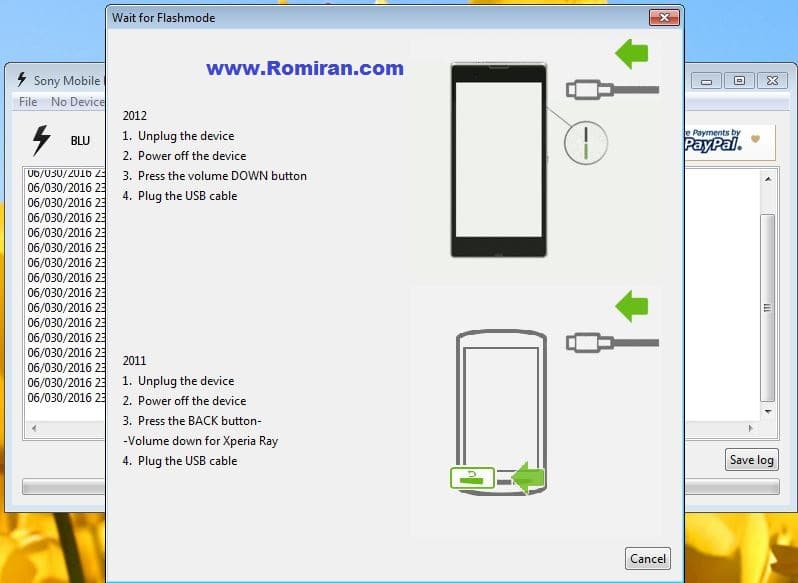
همان طور که تصویر فوق گویاست، برای مدل ها 2011 و قبل از آن باید کلید برگشت را نگه داشته و کابل USB را به گوشی متصل کنید و برای مدل های 2012 و جدیدتر نیز کلید ولوم پایین را نگه داشته و کابل را وصل نمایید.
اکنون در مرحله پایانی آموزش نصب رام سونی یا به عبارت دیگر نحوه فلش گوشی سونی هستیم، اگر همه چیز درست پیش رفته باشد اکنون فرآیند نصب رام آغاز می شود، نوار سبز رنگ در پایین برنامه Flash Tool شروع به پر شدن می کند و بعد از چند دقیقه شما عبارت Flashing finished را در نوشته های بالای نوار سبز رنگ مشاهده خواهید کرد که به معنای موفقیت آمیز بودن کار است.
اما اگر خطا دریافت کردید برنامه را ببندید، مراحل فوق با دقت بخوانید و مجدد شروع به کار کنید.
نکته: بعد از نصب رام، راه اندازی اولیه گوشی چند دقیقه ای زمان خواهد برد عجله نکنید.

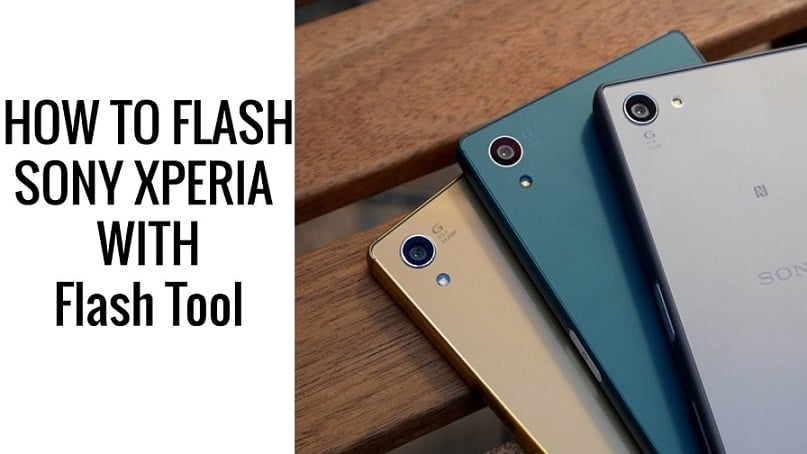


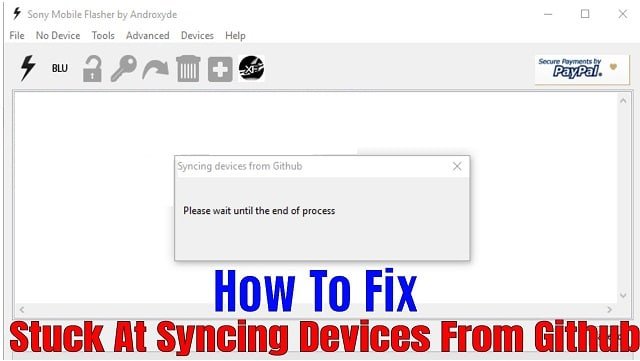
در بحث پیرامون این مطلب شرکت کنید
برای ارسال دیدگاه باید وارد شوید